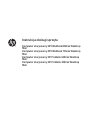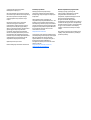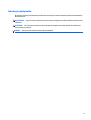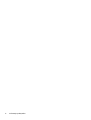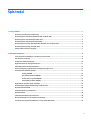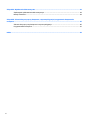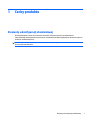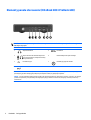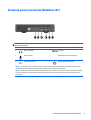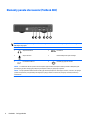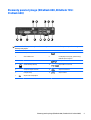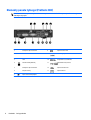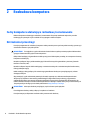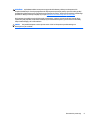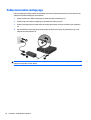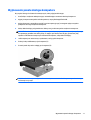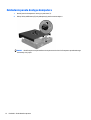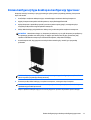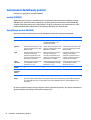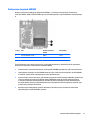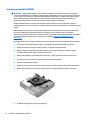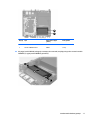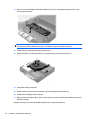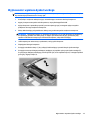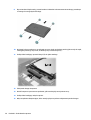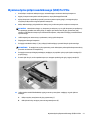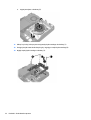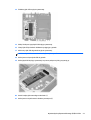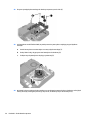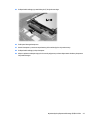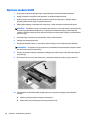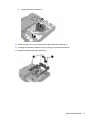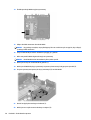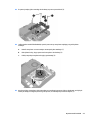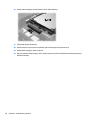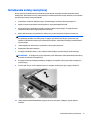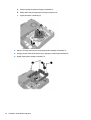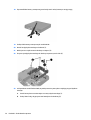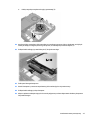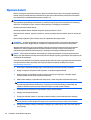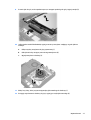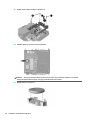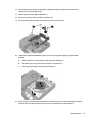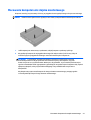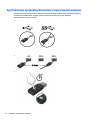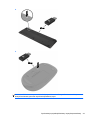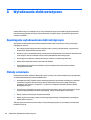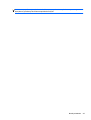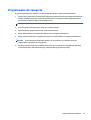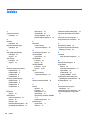Instrukcja obsługi sprzętu
Komputer stacjonarny HP EliteDesk 800 G2 Desktop
Mini
Komputer stacjonarny HP EliteDesk 705 G2 Desktop
Mini
Komputer stacjonarny HP ProDesk 600 G2 Desktop
Mini
Komputer stacjonarny HP ProDesk 400 G2 Desktop
Mini

© Copyright 2015 Hewlett-Packard
Development Company, L.P.
Microsoft i Windows są znakami towarowymi
lub zastrzeżonymi znakami towarowymi firmy
Microsoft Corporation zarejestrowanymi
w Stanach Zjednoczonych i/lub w innych
krajach.
Informacje zamieszczone w niniejszym
dokumencie mogą ulec zmianie bez
powiadomienia. Jedyne gwarancje, jakie są
udzielane przez firmę HP na jej produkty i
usługi, są jawnie określone w oświadczeniach
gwarancyjnych dołączonych do takich
produktów i usług. Żadne sformułowanie
zawarte w niniejszej dokumentacji nie może
być traktowane jako dodatkowa gwarancja.
Firma HP nie ponosi żadnej odpowiedzialności
za błędy bądź przeoczenia techniczne lub
edytorskie w niniejszej dokumentacji.
Wydanie pierwsze: lipiec 2015
Numer katalogowy dokumentu: 822839-241
Informacje o produkcie
Niniejszy podręcznik opisuje funkcje
występujące w większości modeli. Niektóre
funkcje mogą nie być dostępne w zakupionym
komputerze.
Nie wszystkie funkcje są dostępne we
wszystkich wersjach systemu Windows
®
8. Ten
komputer może wymagać uaktualnionego i/
lub zakupionego osobno sprzętu, sterowników
i/lub oprogramowania, aby można było w pełni
korzystać z funkcjonalności systemu Windows
8. Szczegółowe informacje na ten temat
można znaleźć na stronie
http://www.microsoft.com.
Ten komputer może wymagać uaktualnionego
i/lub zakupionego osobno sprzętu i/lub napędu
DVD, aby zainstalować oprogramowanie
systemu Windows 7 oraz w pełni korzystać z
funkcjonalności systemu Windows 7.
Szczegółowe informacje na ten temat można
znaleźć na stronie
http://windows.microsoft.com/en-us/
windows7/get-know-windows-7.
Warunki użytkowania oprogramowania
Instalując, kopiując, pobierając lub
wykorzystując w jakikolwiek inny sposób
oprogramowanie zainstalowane na
komputerze, użytkownik akceptuje warunki
Umowy Licencyjnej Użytkownika
Oprogramowania HP. W przypadku
niezaakceptowania warunków licencji jedynym
środkiem zaradczym jest zwrot nieużywanego
produktu w całości (sprzętu i oprogramowania)
w ciągu 14 dni. Umożliwi to zwrot zapłaty
zgodnie z zasadami stosowanymi w miejscu
zakupu.
Aby uzyskać więcej informacji lub pełny zwrot
zapłaty, należy skontaktować się z lokalnym
punktem sprzedaży.

Informacje o podręczniku
W niniejszej instrukcji przedstawiono podstawowe informacje na temat rozbudowy komputerów HP Desktop
Mini Business PC.
OSTRZEŻENIE! Tak oznaczane są zalecenia, których nieprzestrzeganie może doprowadzić do obrażeń ciała
lub śmierci.
OSTROŻNIE: Tak oznaczane są zalecenia, których nieprzestrzeganie może doprowadzić do uszkodzenia
sprzętu lub utraty danych.
UWAGA: Tak oznaczane są ważne informacje uzupełniające.
iii

iv Informacje o podręczniku

Spis treści
1 Cechy produktu ............................................................................................................................................. 1
Elementy w konfiguracji standardowej ................................................................................................................. 1
Elementy panelu sterowania (EliteDesk 800 i ProDesk 600) ............................................................................... 2
Elementy panelu sterowania (EliteDesk 705) ....................................................................................................... 3
Elementy panelu sterowania (ProDesk 400) ........................................................................................................ 4
Elementy panelu tylnego (EliteDesk 800, EliteDesk 705 i ProDesk 600) ............................................................ 5
Elementy panelu tylnego (ProDesk 400) .............................................................................................................. 6
Umiejscowienie numeru seryjnego ....................................................................................................................... 7
2 Rozbudowa komputera .................................................................................................................................. 8
Cechy komputera ułatwiające rozbudowę i serwisowanie ................................................................................... 8
Ostrzeżenia i przestrogi ........................................................................................................................................ 8
Podłączanie kabla zasilającego .......................................................................................................................... 10
Wyjmowanie panelu dostępu komputera ........................................................................................................... 11
Zakładanie panelu dostępu komputera .............................................................................................................. 12
Zmiana konfiguracji typu desktop na konfigurację typu tower ......................................................................... 13
Instalowanie dodatkowej pamięci ...................................................................................................................... 14
moduły SODIMM ................................................................................................................................ 14
Specyfikacje modułu SODIMM ........................................................................................................... 14
Podłączanie do gniazd SODIMM ........................................................................................................ 15
Instalowanie modułu SODIMM .......................................................................................................... 16
Wyjmowanie i wymiana dysku twardego ............................................................................................................ 19
Wymiana dysku półprzewodnikowego (SSD) M.2 PCIe ....................................................................................... 21
Wymiana modułu WLAN ...................................................................................................................................... 26
Instalowanie anteny zewnętrznej ....................................................................................................................... 31
Wymiana baterii ................................................................................................................................................... 36
Instalowanie blokady bezpieczeństwa ............................................................................................................... 40
Mocowanie komputera do stojaka montażowego ............................................................................................. 41
Synchronizacja opcjonalnej klawiatury i myszy bezprzewodowej ..................................................................... 42
v

Załącznik A Wyładowania elektrostatyczne ..................................................................................................... 44
Zapobieganie wyładowaniom elektrostatycznym ............................................................................................. 44
Metody uziemiania .............................................................................................................................................. 44
Załącznik B Zalecenia dotyczące pracy komputera, rutynowa pielęgnacja i przygotowanie komputera do
transportu ..................................................................................................................................................... 46
Zalecenia dotyczące pracy komputera i rutynowa pielęgnacja ......................................................................... 46
Przygotowanie do transportu ............................................................................................................................. 47
Indeks ............................................................................................................................................................ 48
vi

1 Cechy produktu
Elementy w konfiguracji standardowej
Elementy komputera różnią się w zależności od modelu. Pełną listę sprzętu i oprogramowania
zainstalowanego w komputerze można uzyskać, uruchamiając narzędzie diagnostyczne (dołączone tylko do
niektórych modeli komputera).
UWAGA: Ten model komputera może być używany w konfiguracji typu tower lub desktop. Podstawa wieży
jest sprzedawana oddzielnie.
Elementy w konfiguracji standardowej 1

Elementy panelu sterowania (EliteDesk 800 i ProDesk 600)
UWAGA: Model komputera użytkownika może się nieznacznie różnić od komputera przedstawionego na
ilustracji w tej części.
1 Złącze słuchawkowe 5 Port USB 3.0
2
Złącze mikrofonu lub słuchawek (wybierane
przez oprogramowanie, domyślnie ustawiony
jest tryb mikrofonu)
6 Dioda LED aktywności dysku twardego
3
Port USB 3.0 Typ-C 7 Dwufunkcyjny przycisk zasilania
4
Port ładowania USB 3.0
UWAGA: Port ładowania USB 3.0 zapewnia również natężenie prądu do ładowania urządzeń takich jak smartfon. Natężenie prądu
jest dostępne, gdy kabel zasilający jest podłączony do komputera nawet przy wyłączonym systemie.
UWAGA: Zazwyczaj wskaźnik zasilania świeci na biało, gdy zasilanie jest włączone. Jeżeli miga na czerwono, oznacza to, że wystąpił
problem z komputerem i jest wyświetlany kod diagnostyczny. Aby sprawdzić znaczenie kodu, skorzystaj z Instrukcji konserwacji i
serwisowania.
2Rozdział 1 Cechy produktu

Elementy panelu sterowania (EliteDesk 705)
UWAGA: Model komputera użytkownika może się nieznacznie różnić od komputera przedstawionego na
ilustracji w tej części.
1 Złącze słuchawkowe 4 Port USB 3.0
2
Złącze mikrofonu 5 Dioda LED aktywności dysku twardego
3
Port ładowania USB 3.0 6 Dwufunkcyjny przycisk zasilania
UWAGA: Port ładowania USB 3.0 zapewnia również natężenie prądu do ładowania urządzeń takich jak smartfon. Natężenie prądu
jest dostępne, gdy kabel zasilający jest podłączony do komputera nawet przy wyłączonym systemie.
UWAGA: Zazwyczaj wskaźnik zasilania świeci na biało, gdy zasilanie jest włączone. Jeżeli miga na czerwono, oznacza to, że wystąpił
problem z komputerem i jest wyświetlany kod diagnostyczny. Aby sprawdzić znaczenie kodu, skorzystaj z Instrukcji konserwacji i
serwisowania.
Elementy panelu sterowania (EliteDesk 705) 3

Elementy panelu sterowania (ProDesk 400)
UWAGA: Model komputera użytkownika może się nieznacznie różnić od komputera przedstawionego na
ilustracji w tej części.
1 Złącze słuchawkowe 4 Port USB 3.0
2
Złącze mikrofonu 5 Dioda LED aktywności dysku twardego
3
Port ładowania USB 3.0 6 Dwufunkcyjny przycisk zasilania
UWAGA: Port ładowania USB 3.0 zapewnia również natężenie prądu do ładowania urządzeń takich jak smartfon. Natężenie prądu
jest dostępne, gdy kabel zasilający jest podłączony do komputera nawet przy wyłączonym systemie.
UWAGA: Zazwyczaj wskaźnik zasilania świeci na biało, gdy zasilanie jest włączone. Jeżeli miga na czerwono, oznacza to, że wystąpił
problem z komputerem i jest wyświetlany kod diagnostyczny. Aby sprawdzić znaczenie kodu, skorzystaj z Instrukcji konserwacji i
serwisowania.
4Rozdział 1 Cechy produktu

Elementy panelu tylnego (EliteDesk 800, EliteDesk 705 i
ProDesk 600)
UWAGA: Model komputera użytkownika może się nieznacznie różnić od komputera przedstawionego na
ilustracji w tej części.
1 Zewnętrzne złącze antenowe 8 Złącze monitora VGA
2 Śruba radełkowana 9 Port DisplayPort (domyślny, przedstawiony),
HDMI lub złącze szeregowe
3 Ucho 10
Porty USB 3.0 (2) (niebieskie)
4
Gniazdo blokady kablowej 11 Złącza USB 2.0 (2) (czarne)
5 Zewnętrzne złącze antenowe 12
Złącze sieciowe RJ-45
6 Pokrywa anteny 13
Złącze zasilania
7
Złącze monitora DisplayPort
Elementy panelu tylnego (EliteDesk 800, EliteDesk 705 i ProDesk 600) 5

Elementy panelu tylnego (ProDesk 400)
UWAGA: Model komputera użytkownika może się nieznacznie różnić od komputera przedstawionego na
ilustracji w tej części.
1 Zewnętrzne złącze antenowe 8 Złącze monitora VGA
2 Śruba radełkowana 9
Port szeregowy
3 Ucho 10
Porty USB 3.0 (2) (niebieskie)
4
Gniazdo blokady kablowej 11 Złącza USB 2.0 (2) (czarne)
5 Zewnętrzne złącze antenowe 12
Złącze sieciowe RJ-45
6 Pokrywa anteny 13
Złącze zasilania
7
Złącze monitora DisplayPort
6Rozdział 1 Cechy produktu

Umiejscowienie numeru seryjnego
Każdemu komputerowi nadano unikatowy numer seryjny oraz numer identyfikacyjny produktu, które
znajdują się na zewnątrz komputera. Numery te należy przygotować przed skontaktowaniem się z punktem
serwisowym.
Umiejscowienie numeru seryjnego 7

2 Rozbudowa komputera
Cechy komputera ułatwiające rozbudowę i serwisowanie
Budowa komputera ułatwia jego rozbudowę i serwisowanie. Do przeprowadzenia większości procedur
instalacyjnych opisanych w tym rozdziale nie są wymagane żadne narzędzia.
Ostrzeżenia i przestrogi
Przed przystąpieniem do rozbudowy komputera należy uważnie przeczytać wszystkie instrukcje, przestrogi i
ostrzeżenia zawarte w tym podręczniku.
OSTRZEŻENIE! Ze względu na ryzyko odniesienia obrażeń ciała w wyniku porażenia prądem lub kontaktu z
gorącymi elementami lub ryzyko wzniecenia pożaru:
Odłącz kabel zasilający od gniazdka sieci elektrycznej i przed dotknięciem poczekaj, aż wewnętrzne elementy
komputera schłodzą się.
Nie wolno podłączać złączy telekomunikacyjnych lub telefonicznych do gniazda karty sieciowej (network
interface controller, NIC).
Nie wolno odłączać wtyczki kabla zasilającego z uziemieniem. Wtyczka z uziemieniem pełni bardzo ważną
funkcję zabezpieczającą.
Kabel zasilający należy podłączyć do uziemionego gniazdka sieci elektrycznej znajdującego się w łatwo
dostępnym miejscu.
Aby zmniejszyć ryzyko odniesienia poważnych obrażeń, zapoznaj się z dokumentem Bezpieczeństwo i
komfort pracy. Opisano w nim metody prawidłowego konfigurowania stacji roboczej, przyjmowania
odpowiedniej postawy oraz wypracowywania nawyków korzystnych dla użytkowników komputerów, jak
również ważne informacje na temat zasad bezpieczeństwa obsługi urządzeń elektrycznych i mechanicznych.
Ten podręcznik jest dostępny w sieci Web pod adresem
http://www.hp.com/ergo.
OSTRZEŻENIE! Wewnątrz obudowy znajdują się części ruchome i pod napięciem.
Przed zdjęciem obudowy należy odłączyć urządzenie od zasilania.
Przed ponownym podłączeniem zasilania należy zamontować obudowę.
8Rozdział 2 Rozbudowa komputera

OSTROŻNIE: Wyładowania elektrostatyczne mogą uszkodzić elementy elektryczne komputera lub
urządzeń dodatkowych. Przed przystąpieniem do wykonywania opisanych poniżej czynności należy pozbyć
się ładunków elektrostatycznych zgromadzonych na powierzchni skóry, dotykając uziemionego metalowego
przedmiotu. Więcej informacji znajduje się w części
Wyładowania elektrostatyczne na stronie 44.
Gdy komputer jest podłączony do źródła prądu przemiennego, napięcie jest zawsze dostarczane do płyty
systemowej. Aby zapobiec uszkodzeniu wewnętrznych elementów komputera, przed otwarciem obudowy
odłącz kabel zasilający od źródła zasilania.
UWAGA: Twój model komputera może się nieznacznie różnić od komputera przedstawionego na
ilustracjach w tym rozdziale.
Ostrzeżenia i przestrogi 9

Podłączanie kabla zasilającego
Podczas podłączania zasilacza prądu przemiennego koniecznie wykonaj poniższe kroki, aby nie dopuścić do
odłączenia się kabla zasilającego od komputera.
1. Podłącz żeński koniec kabla zasilającego do zasilacza prądu przemiennego (1).
2. Podłącz drugi koniec kabla zasilającego do gniazdka sieci elektrycznej (2).
3. Podłącz zaokrąglony koniec kabla zasilacza prądu przemiennego do złącza zasilania z tyłu komputera
(3).
4. Poprowadź kabel zasilacza prądu przemiennego przez klamrę mocującą, aby zabezpieczyć go przed
odłączeniem od komputera (4).
OSTROŻNIE: Niezabezpieczenie kabla zasilacza prądu przemiennego klamrą mocującą może spowodować
odłączenie tego kabla i utratę danych.
10 Rozdział 2 Rozbudowa komputera

Wyjmowanie panelu dostępu komputera
Aby uzyskać dostęp do elementów wewnętrznych, należy zdjąć panel dostępu:
1. Usuń/odłącz urządzenia zabezpieczające, uniemożliwiające otwieranie obudowy komputera.
2. Wyjmij z komputera wszystkie nośniki wymienne, na przykład napęd flash USB.
3. Wyłącz komputer w prawidłowy sposób (z poziomu operacyjnego), a następnie wyłącz wszystkie
podłączone do niego urządzenia zewnętrzne.
4. Odłącz kabel zasilający od gniazdka sieci elektrycznej, a także wszystkie urządzenia zewnętrzne.
OSTROŻNIE: Niezależnie od tego, czy komputer jest włączony czy nie, jeśli komputer jest podłączony
do sprawnego gniazdka sieci elektrycznej, to napięcie jest dostarczane do płyty systemowej. Aby
zapobiec uszkodzeniu wewnętrznych elementów komputera, odłącz kabel zasilający.
5. Jeśli komputer jest umieszczony na podstawie, usuń ją i połóż komputer.
6. Poluzuj śrubę radełkowaną z tyłu komputera (1).
7. Przesuń panel do przodu i zdejmij go z komputera (2).
UWAGA: Model komputera użytkownika może się nieznacznie różnić od komputera przedstawionego
na ilustracji w tej części.
Wyjmowanie panelu dostępu komputera 11

Zakładanie panelu dostępu komputera
1. Umieść panel na komputerze i wsuń go z powrotem (1).
2. Dokręć śrubę radełkowaną (2), aby zabezpieczyć panel na swoim miejscu.
UWAGA: Model komputera użytkownika może się nieznacznie różnić od komputera przedstawionego
na ilustracji w tej części.
12 Rozdział 2 Rozbudowa komputera

Zmiana konfiguracji typu desktop na konfigurację typu tower
Komputer może być ustawiony w pozycji pionowej po wykorzystaniu opcjonalnej podstawy, którą można
kupić w firmie HP.
1. Usuń/odłącz urządzenia zabezpieczające, uniemożliwiające otwieranie obudowy komputera.
2. Wyjmij z komputera wszystkie nośniki wymienne, na przykład napęd flash USB.
3. Wyłącz komputer w prawidłowy sposób (z poziomu systemu operacyjnego), a następnie wyłącz
wszystkie podłączone do niego urządzenia zewnętrzne.
4. Odłącz kabel zasilający od gniazdka sieci elektrycznej, a także wszystkie urządzenia zewnętrzne.
OSTROŻNIE: Niezależnie od tego, czy komputer jest włączony czy nie, jeśli komputer jest podłączony
do sprawnego gniazdka sieci elektrycznej, to napięcie jest dostarczane do płyty systemowej. Aby
zapobiec uszkodzeniu wewnętrznych elementów komputera, odłącz kabel zasilający.
5. Ustaw komputer tak, aby jego prawa strona była skierowana do góry i umieść go w opcjonalnej
podstawie.
UWAGA: Aby zapewnić większą stabilność komputera używanego w konfiguracji tower, firma HP
zaleca używanie opcjonalnej podstawy wieżowej.
6. Ponownie podłącz kabel zasilający i urządzenia zewnętrzne, a następnie włącz komputer.
UWAGA: Ze wszystkich stron komputera musi się znajdować co najmniej 10,2 cm (4 cale) wolnej
i pozbawionej przeszkód przestrzeni.
7. Włącz urządzenia zabezpieczające, które zostały wyłączone podczas zdejmowania panelu dostępu.
Zmiana konfiguracji typu desktop na konfigurację typu tower 13

Instalowanie dodatkowej pamięci
Komputer jest wyposażony w moduły SODIMM.
moduły SODIMM
W gniazdach pamięci na płycie systemowej można zainstalować maksymalnie dwa standardowe moduły
SODIMM. W tych gniazdach pamięci znajduje się przynajmniej jeden preinstalowany moduł SODIMM. Aby
osiągnąć maksymalną efektywność obsługi pamięci, na płycie systemowej można zainstalować do 32 GB
pamięci (EliteDesk 800 i ProDesk 600) lub 16 GB pamięci (EliteDesk 705 i ProDesk 400).
Specyfikacje modułu SODIMM
Aby system funkcjonował prawidłowo moduły SODIMM muszą spełniać następujące wymagania:
EliteDesk 800 i ProDesk 600 EliteDesk 705 ProDesk 400
moduł SODIMM pamięć DDR4-SDRAM DIMM, 1,2 V pamięć DDR3-SDRAM DIMM, 1,5 V
lub DDR3-SDRAM DIMM, 1,35 V
(niski poziom zasilania)
pamięć DDR4-SDRAM DIMM, 1,2 V
Zgodność niebuforowany moduł typu non-ECC
zgodny ze specyfikacją PC4-17000
DDR4-2133 MHz
niebuforowany moduł typu non-ECC
zgodny ze specyfikacją PC3-12800
DDR3/DDR3L-1600 MHz
niebuforowany moduł typu non-ECC
zgodny ze specyfikacją PC4-17000
DDR4-2133 MHz
Styki standardowe 288-stykowe złącze
zawierające obowiązujące
specyfikacje opublikowane przez
organizację Joint Electronic Device
Engineering Council (JEDEC)
standardowe 240-stykowe złącze
zawierające obowiązujące
specyfikacje opublikowane przez
organizację Joint Electronic Device
Engineering Council (JEDEC)
standardowe 288-stykowe złącze
zawierające obowiązujące
specyfikacje opublikowane przez
organizację Joint Electronic Device
Engineering Council (JEDEC)
Pomoc
techniczna
obsługa parametru opóźnienia CAS
15 (moduł DDR4 2133 MHz,
taktowanie 15-15-15)
obsługa parametru opóźnienia CAS
11 (modu
ł DDR3/DDR3L 1600 MHz,
taktowanie 11-11-11)
obsługa parametru opóźnienia CAS
15 (moduł DDR4 2133 MHz,
taktowanie 15-15-15)
Gniazda 222
Maksymalna
pojemność
pamięci
32 GB 16 GB 32 GB
Obsługiwane jednostronne i dwustronne technologie pamięci DIMM typu non-ECC 512 Mb, 1 Gb oraz 2 Gb
Uwaga System nie będzie działał prawidłowo w przypadku zainstalowania nieobsługiwanej pamięci DIMM. Obsługiwane
są moduły DIMM zbudowane z urządzeń DDR x8 lub x16; Moduły DIMM zbudowane z układów SDRAM x4 nie są
obsługiwane.
HP oferuje ulepszenia pamięci do tego komputera i zaleca, aby klienci kupowali je, aby uniknąć problemów ze
zgodnością pamięci pochodzącej od dostawców zewnętrznych.
14 Rozdział 2 Rozbudowa komputera
Strona się ładuje...
Strona się ładuje...
Strona się ładuje...
Strona się ładuje...
Strona się ładuje...
Strona się ładuje...
Strona się ładuje...
Strona się ładuje...
Strona się ładuje...
Strona się ładuje...
Strona się ładuje...
Strona się ładuje...
Strona się ładuje...
Strona się ładuje...
Strona się ładuje...
Strona się ładuje...
Strona się ładuje...
Strona się ładuje...
Strona się ładuje...
Strona się ładuje...
Strona się ładuje...
Strona się ładuje...
Strona się ładuje...
Strona się ładuje...
Strona się ładuje...
Strona się ładuje...
Strona się ładuje...
Strona się ładuje...
Strona się ładuje...
Strona się ładuje...
Strona się ładuje...
Strona się ładuje...
Strona się ładuje...
Strona się ładuje...
-
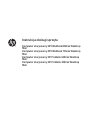 1
1
-
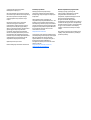 2
2
-
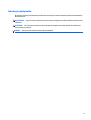 3
3
-
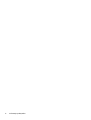 4
4
-
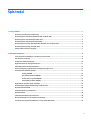 5
5
-
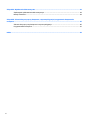 6
6
-
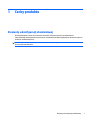 7
7
-
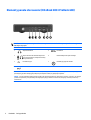 8
8
-
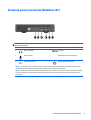 9
9
-
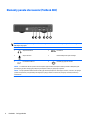 10
10
-
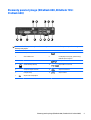 11
11
-
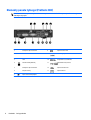 12
12
-
 13
13
-
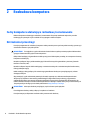 14
14
-
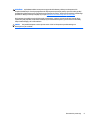 15
15
-
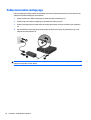 16
16
-
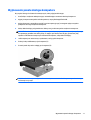 17
17
-
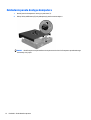 18
18
-
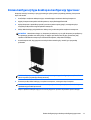 19
19
-
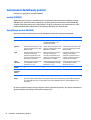 20
20
-
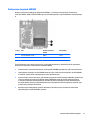 21
21
-
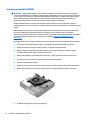 22
22
-
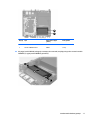 23
23
-
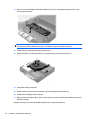 24
24
-
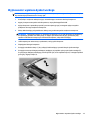 25
25
-
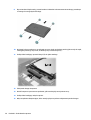 26
26
-
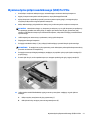 27
27
-
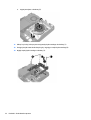 28
28
-
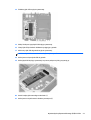 29
29
-
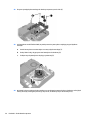 30
30
-
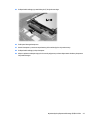 31
31
-
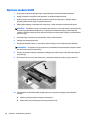 32
32
-
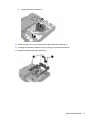 33
33
-
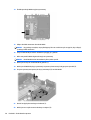 34
34
-
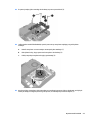 35
35
-
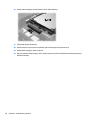 36
36
-
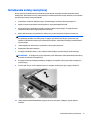 37
37
-
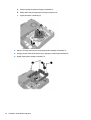 38
38
-
 39
39
-
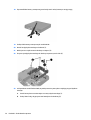 40
40
-
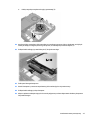 41
41
-
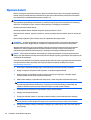 42
42
-
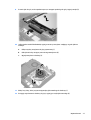 43
43
-
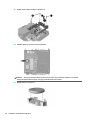 44
44
-
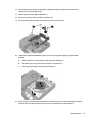 45
45
-
 46
46
-
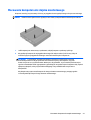 47
47
-
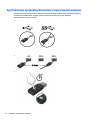 48
48
-
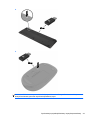 49
49
-
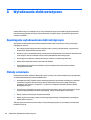 50
50
-
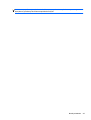 51
51
-
 52
52
-
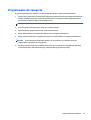 53
53
-
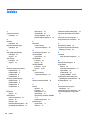 54
54
Powiązane artykuły
-
HP 260 G2 Desktop Mini PC Instrukcja obsługi
-
HP 260 G1 Desktop Mini PC Instrukcja obsługi
-
HP 260 G3 Desktop Mini PC Instrukcja obsługi
-
HP EliteDesk 800 G1 Desktop Mini PC Bundle (ENERGY STAR) Instrukcja obsługi
-
HP ProDesk 400 G3 Base Model Desktop Mini PC Instrukcja obsługi
-
HP EliteDesk 800 95W G4 Base Model Desktop Mini PC instrukcja obsługi
-
HP EliteDesk 800 G1 Small Form Factor PC Instrukcja obsługi
-
HP t740 Thin Client Instrukcja obsługi
-
HP EliteDesk 705 65W G4 Desktop Mini PC Instrukcja obsługi
-
HP EliteDesk 705 G3 Desktop Mini PC (ENERGY STAR) Instrukcja obsługi